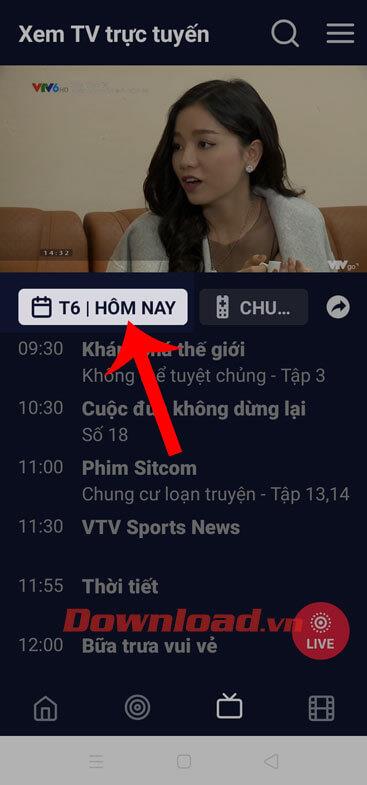Disegnare gatti carini non è molto difficile. Impariamo con WebTech360 come disegnare simpatici gatti in modo molto semplice!
Se ti piace guardare i cartoni animati, il concetto di anime non è certamente troppo strano. Questo è un genere di animazione originario del Giappone. Non solo ha contenuti attraenti ed effetti meravigliosi, l'anime attira anche un pubblico giovane e adolescente grazie alla sua grafica estremamente carina.
È facile capirlo quando guardi regolarmente i cartoni animati giapponesi. I personaggi sono tutti disegnati con occhi grandi, scintillanti e adorabili a seconda della storia. Quelle immagini sono amate da molte persone. Pertanto, come disegnare personaggi anime, come disegnare cartoni animati anime, come disegnare scene anime... sono di grande interesse.
Se anche tu sei uno di loro, oggi impariamo come disegnare anime con WebTech360 . Questo articolo sarà per gli amanti degli animali e dei gatti carini . Di seguito sono riportati i disegni dettagliati passo dopo passo di gatti anime semplici e adorabili .
Prima di iniziare questo tutorial su come disegnare animali anime , avrai bisogno di una matita e una penna o una tavoletta grafica.
Come disegnare gattini anime
Passaggio 1 : inizia a disegnare la testa del gatto anime a forma di piccolo uovo. Non usare linee in grassetto perché potrebbero rendere più complicato il processo di modifica.

Passaggio 2 : Disegna il corpo del gatto a forma di pera. Crea due linee curve morbide per la coda del gatto.
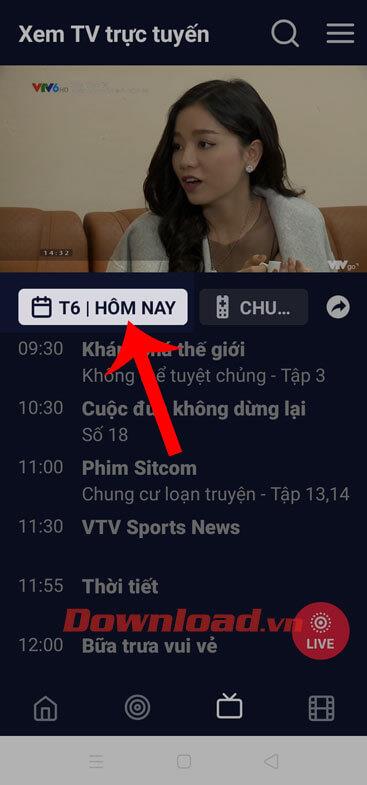
Passaggio 3 : traccia due semplici linee che formano le zampe anteriori di questo adorabile animale. L'articolo raffigura un gatto seduto, quindi le sue zampe sono nella tipica posizione del gatto.

Passaggio 4 : sul petto, disegna un po' di pelo di gatto con una serie di brevi tratti. Nella parte inferiore, disegna due ellissi simmetriche su entrambi i lati, accanto alle zampe anteriori per creare le zampe posteriori.

Passaggio 5 : Ora disegna i grandi occhi del gatto, comprese le pupille rotonde e le palpebre a mandorla, come mostrato di seguito:

Passaggio 6 : Successivamente disegna la pupilla all'interno dell'occhio, quindi crea un piccolo triangolo capovolto per il nasino del gatto e disegna un numero 3 sdraiato sulla schiena per la bocca del gatto. Puoi anche aggiungere la barba in questa fase.

Passaggio 7 : ora disegna due orecchie di gatto anime simmetriche sulla parte superiore della testa. Non dimenticare di disegnare l'interno dell'orecchio come mostrato di seguito:

Passaggio 8 : utilizzare una gomma per cancellare tutte le linee in eccesso. Quindi, usa una matita o una penna per evidenziare le parti necessarie per rendere l'immagine del gatto anime più bella e nitida.

Passaggio 9 : ora prendi le tue matite colorate preferite e colora questo adorabile gatto anime. Suggerimento: puoi usare il pelo viola, gli occhi azzurri, il naso rosa e un po' di ombretto per un look generale naturale e armonioso.

E 'fatto. Sopra è il modo più semplice per disegnare gatti anime . Spero che l'articolo ti sia utile.